ऑनलाइन अनुवाद सेवाएं: ऑनलाइन अनुवाद एक वास्तविक छोटी क्रांति है क्योंकि यह आपको कुछ ही क्लिक के स्थान पर, वास्तविक समय में एक ब्लॉग लेख, एक प्रेस लेख का अनुवाद करने या अंग्रेजी या अपनी पसंद की किसी अन्य भाषा में एक पाठ लिखने की अनुमति देता है।
वास्तव में, सर्वोत्तम अनुवाद सेवाओं को खोजना एक ऐसी चीज है जिसकी कभी-कभी प्रत्येक व्यवसाय या व्यक्ति को आवश्यकता हो सकती है। लोगों को एक अनुवादित अदालती दस्तावेज़, एक विदेशी भाषा में एक देशी ड्राफ्टर द्वारा लिखे गए दस्तावेज़ की आवश्यकता होती है - कारण अंतहीन हैं। अच्छी अनुवाद सेवाएँ उन लोगों के लिए बहुत अच्छी हैं जो कोई भाषा नहीं जानते हैं या जिनके पास इसे समर्पित करने का समय नहीं है।
कुछ क्षेत्रों में दूसरों की तुलना में अनुवाद करना अधिक कठिन होता है क्योंकि यह केवल विदेशी भाषा में सही शब्दों और वाक्यांशों का उपयोग करने के बारे में नहीं है। एक पाठ को अपना अर्थ बनाए रखना चाहिए और नए दर्शकों के लिए सर्वोत्तम संभव तरीके से प्रासंगिक रहना चाहिए।
इसीलिए, सर्वश्रेष्ठ ऑनलाइन अनुवाद साइट खोजें सभी के लिए अगला कदम होना चाहिए।
अंतर्वस्तु
सबसे अच्छी ऑनलाइन अनुवाद सेवा कौन सी है?
1. सबसे अच्छा: Google अनुवाद
Google अनुवाद सबसे अच्छा ऑनलाइन अनुवादक निकला वर्तमान: यह एक साफ, सरल, सुलभ शैली, इसके डिजाइन में स्पष्टता और सबसे बढ़कर इसके अनुवादों की गुणवत्ता के द्वारा अन्य सभी ऑनलाइन टूल से अलग है।
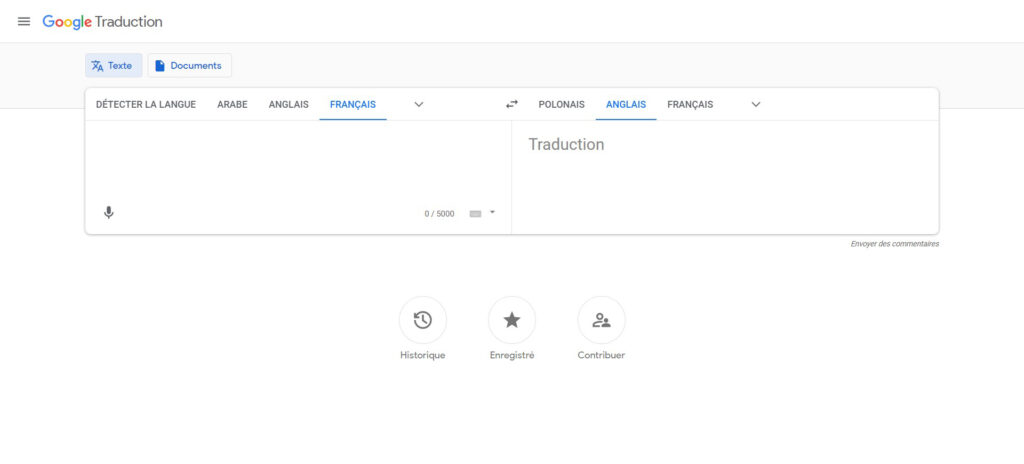
Google Translator अन्य Google उत्पादों के साथ एकीकृत है, जैसे ब्राउज़र में क्रोम की मशीन अनुवाद कार्यक्षमता और कई Android ऐप्स जो वेब पेजों पर ट्वीट्स या टेक्स्ट का अनुवाद करने जैसी सामग्री के लिए अंतर्निर्मित अनुवाद ऐप में फ़ीड करते हैं।
यह दर्जनों भाषाओं का समर्थन करता है, और यह पता लगाने में परेशानी का सामना करता है कि आप कौन सी भाषा पढ़ रहे हैं, इसकी स्वचालित पहचान के लिए धन्यवाद। इसके अलावा, प्रत्येक इंटरनेट उपयोगकर्ता के लिए वांछित अनुवाद सुनना संभव है।
पढ़ें: निःशुल्क Google अनुवादक, GG Traduction के बारे में जानने के लिए 10 युक्तियाँ
2. सबसे कुशल: deepl
गुणवत्ता पक्ष, deepl एक बिल्कुल नया अनुवाद उपकरण है (अगस्त 2017 में लॉन्च किया गया), लेकिन अक्सर इसे माना जाता है सबसे कुशल. लिंगुई वेबसाइट टीम द्वारा बनाया गया, डीपएल अपने अनुवाद करने के लिए बाद के डेटाबेस पर निर्भर करता है।
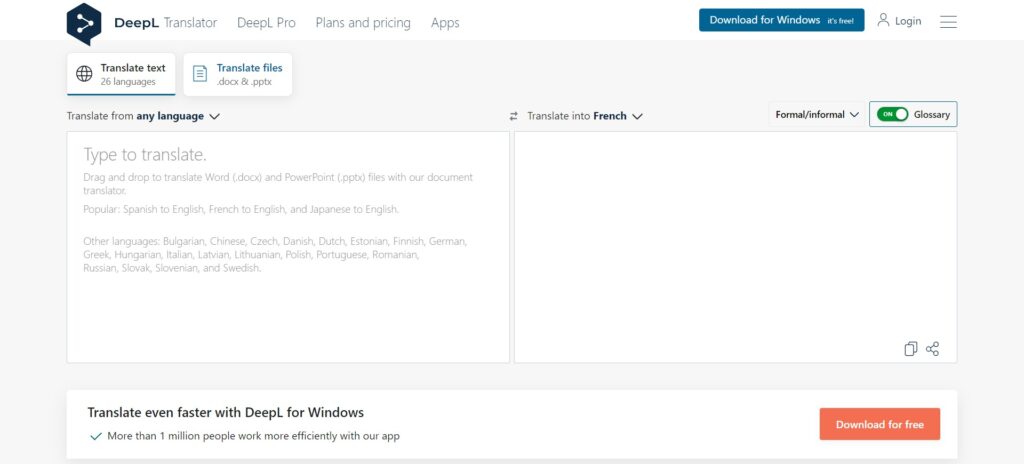
डीपल दर्जनों भाषाओं का भी समर्थन करता है, इसमें अंतर्निहित ऑटो-डिटेक्शन है, वेब पेज या डाउनलोड किए गए दस्तावेज़ों का अनुवाद कर सकता है, और उपयोगकर्ताओं को उनकी सटीकता के आधार पर अनुवाद को वोट करने की अनुमति देता है।
3. ऑफलाइन अनुवादक: विंडोज 10 के लिए माइक्रोसॉफ्ट ट्रांसलेटर
ऑफ़लाइन अनुवाद इस एप्लिकेशन का मजबूत बिंदु है। इसके अलावा, समर्थित भाषाओं की संख्या में वृद्धि जारी है।
Google अनुवाद के विपरीत, जो पूरी तरह से वेब आधारित एप्लिकेशन है, Microsoft Translator बिना इंटरनेट के काम कर सकता है और इसे बहुत अच्छी तरह से करता है।
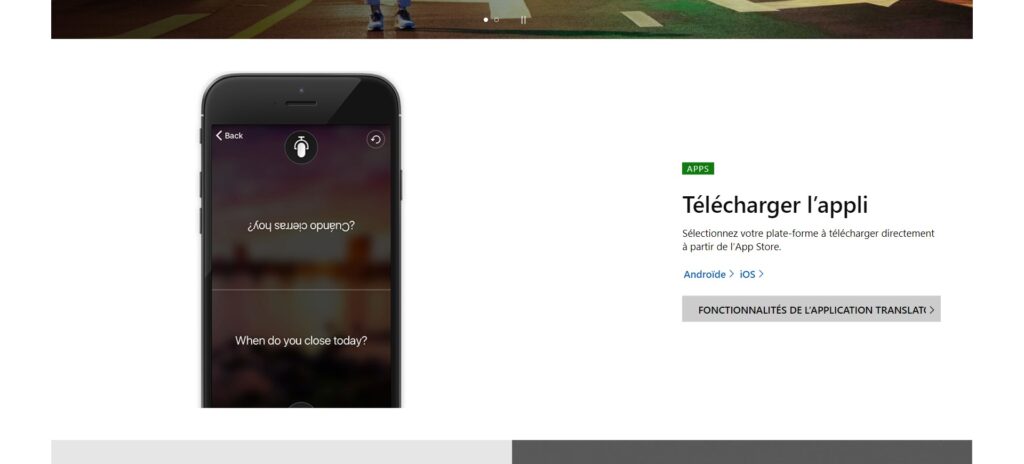
एक विशेषता जो इसे अलग करती है वह है कैमरा अनुवाद. बस अपने कैमरे को संकेतों, समाचार पत्रों, मेनू या अन्य मुद्रित पाठ पर इंगित करें।
टेक्स्ट ट्रांसलेशन भी एक बहुत ही उपयोगी विशेषता है, खासकर जब किसी ऐसे व्यक्ति के साथ चैट करना जो आपकी भाषा नहीं बोलता है।
ऐप में वॉयस ट्रांसलेशन और टेक्स्ट-टू-स्पीच फंक्शनलिटी भी है। अनुवादित वाक्यांश का उच्चारण सुनने के लिए बस स्पीकर आइकन पर टैप करें।
ऐप आपके सभी अनुवादों को सहेजता है और आसान पहुंच के लिए आप उन्हें पसंदीदा के रूप में भी चिह्नित कर सकते हैं।
4. सर्वश्रेष्ठ सॉफ्टवेयर: बेबीलोन
अंत में, बाबुल अनुवादक को सबसे अच्छा अनुवाद सॉफ्टवेयर माना जाता है. इस टूल से आप 77 भाषाओं को पहचान सकते हैं और उनका अनुवाद कर सकते हैं।
अनुवादक न केवल किफ़ायती है, यह शीर्ष पायदान सुविधाओं और ईमेल सहित किसी भी डेस्कटॉप ऐप से काम करने की क्षमता के साथ आता है।
कार्यक्रम आपको अपने प्रत्येक संपर्क के लिए एक विशिष्ट भाषा निर्दिष्ट करने की अनुमति देता है। इस तरह, आप अंग्रेजी में एक ईमेल लिख सकते हैं, लेकिन प्राप्तकर्ता इसे अपनी पसंद की भाषा में प्राप्त करेगा।
इसी तरह, दूसरा पक्ष अपनी पसंद की भाषा में लिख सकता है और आपको संदेश अंग्रेजी या अपनी पसंद की किसी अन्य भाषा में प्राप्त होगा।
5. विकल्प: बिंग अनुवादक
बिंग अनुवादक, एक माइक्रोसॉफ्ट उत्पाद, विंडोज फोन में निर्मित अनुवाद इंजन है। इसे का अंतिम इंजन होने का गौरव प्राप्त है मुफ़्त एपीआई के साथ वेब अनुवाद, इसलिए डेवलपर्स अक्सर अनुप्रयोगों में अपने अनुवाद पर भरोसा करते हैं (यह डेवलपर्स को एक्सेस के लिए भुगतान करने की भी अनुमति देता है)।
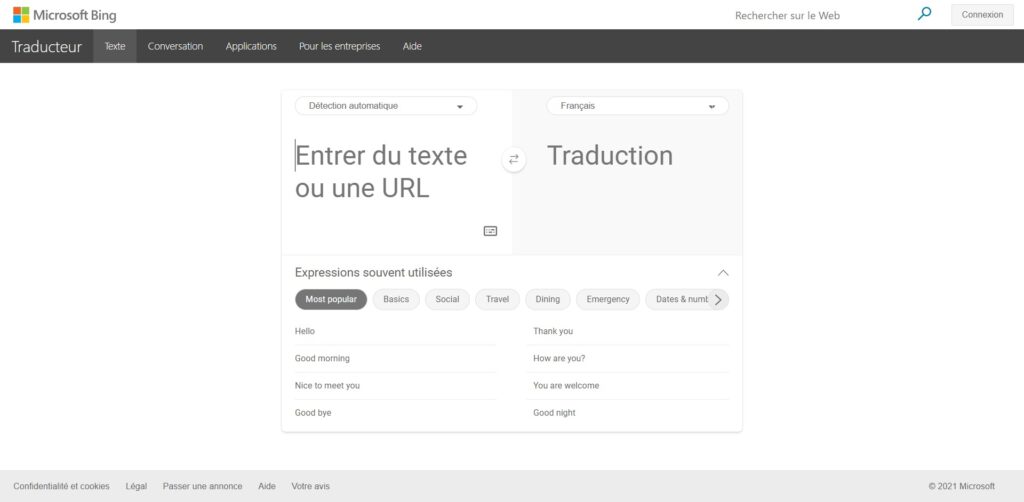
यह दर्जनों भाषाओं का भी समर्थन करता है, इसमें अंतर्निहित ऑटो-डिटेक्शन है, वेब पेज या डाउनलोड किए गए दस्तावेज़ों का अनुवाद कर सकता है, और उपयोगकर्ताओं को उनकी सटीकता के आधार पर अनुवाद को वोट करने की अनुमति देता है।
Bing अनुवाद का मुख्य लाभ वास्तव में OCR . है और इसके विंडोज फोन एप्लिकेशन में टेक्स्ट रिकग्निशन फीचर।
भाषा अनुवादकों का उपयोग कैसे करें?
स्वचालित भाषा अनुवादक व्यावहारिक रूप से एक ही सिद्धांत के तहत काम करते हैं, अर्थात्:
- आप अपनी पसंदीदा भाषा में एक शब्द दर्ज करें,
- फिर आप अपनी भाषा चुनें जिसमें अनुवादक को अनुवाद करना होगा।
- आप 'एंटर' दबाते हैं और शब्द का अनुवाद हो जाता है।
ऑनलाइन अनुवाद सेवाएं जो तीन से अधिक भाषाओं का अनुवाद कर सकती हैं, अक्सर उच्चारण सुनने के विकल्प से लैस होती हैं।
यदि ऐसा है, तो सिद्धांत रूप में आप शब्द या अपनी इच्छित अभिव्यक्ति टाइप करते हैं, फिर आप एक कुंजी दबाते हैं (अपने अनुवादक का उपयोगकर्ता पुस्तिका देखें) जिसे अंग्रेजी में 'से' कहा जाएगा और आप उच्चारण सुनते हैं।
अपने पीसी से टेक्स्ट का अनुवाद करने का सबसे अच्छा तरीका क्या है?
deepl काफी हालिया अनुवाद उपकरण है (अगस्त 2017 में लॉन्च किया गया), लेकिन अक्सर इसे सबसे शक्तिशाली माना जाता है।
लिंगुई वेबसाइट टीम द्वारा बनाया गया, डीपएल अपने अनुवाद करने के लिए बाद के डेटाबेस पर निर्भर करता है।
दरअसल डीपएल आपको 26 भाषाओं (फ्रेंच, अंग्रेजी, जर्मन, स्पेनिश, इतालवी, डच, पोलिश, रूसी, बल्गेरियाई, आदि) का अनुवाद करने की अनुमति देता है।
यह भी पढ़ें: सर्वश्रेष्ठ अंग्रेजी फ्रेंच अनुवाद साइटें (२०२१ संस्करण) & रिवर्सो करेक्टर: दोषरहित टेक्स्ट के लिए सर्वश्रेष्ठ मुफ्त वर्तनी परीक्षक
मैं Google अनुवाद कैसे एक्सेस करूं?
यदि आपके डिवाइस में माइक्रोफ़ोन है, तो Google अनुवाद का उपयोग करके, आप ज़ोर से बोले गए शब्दों या वाक्यांशों का अनुवाद कर सकते हैं। कुछ भाषाओं में, अनुवाद भी ज़ोर से बोला जाएगा।
- पेज पर जाएं Google अनुवाद.
- इनपुट भाषा का चयन करें।
- टेक्स्ट बॉक्स में सबसे नीचे बाईं ओर, बोलें पर क्लिक करें.
- "अभी बोलें" प्रॉम्प्ट पर, वह टेक्स्ट बोलें जिसका आप अनुवाद करना चाहते हैं।
- रिकॉर्डिंग बंद करने के लिए, बोलें पर क्लिक करें।
वर्तमान में, ध्वनि मोड भाषा पहचान सुविधा के साथ संगत नहीं है।
आईफोन और आईपैड पर:
- अनुवाद ऐप खोलें
.
- सबसे ऊपर, स्रोत और लक्ष्य भाषाएं चुनें.
- टॉक टैप करें।
- यदि यह बटन धूसर हो जाता है, तो इसका अर्थ है कि इस भाषा के लिए ध्वनि पहचान अनुवाद उपलब्ध नहीं है।
- जब आपको “अभी बोलें” संदेश सुनाई दे, तो वह बोलें जिसका आप अनुवाद करना चाहते हैं।
Word दस्तावेज़ का अनुवाद करने के लिए Google डॉक्स का उपयोग कैसे करें
यद्यपि Google डॉक्स एक अलग कार्यालय सुइट है, आप इसका उपयोग अपने Word दस्तावेज़ों को खोलने और उनके साथ काम करने के लिए भी कर सकते हैं। Google डॉक्स में एक अनुवाद सुविधा है जिसका उपयोग आप डाउनलोड की गई Word फ़ाइलों के साथ कर सकते हैं।

यह मूल रूप से आपके वर्ड दस्तावेज़ को Google डॉक्स पर अपलोड करता है, टेक्स्ट का अनुवाद करता है, और आपको अनुवादित संस्करण को अपने कंप्यूटर पर सहेजने देता है। आप इसे इस प्रकार कर सकते हैं:
- अपने ब्राउज़र में एक नया टैब खोलें और नेविगेट करें गूगल ड्राइव. यह वह जगह है जहां आप Google डॉक्स में संपादन के लिए दस्तावेज़ अपलोड करते हैं।
- पर क्लिक करें नोव्यू के बाद फ़ाइलों को डाउनलोड करना और अपना Word दस्तावेज़ चुनें।
- Google डिस्क में अपने दस्तावेज़ पर राइट क्लिक करें और चुनें के साथ खोलें, उसके बाद गूगल डॉक्स.
- जब दस्तावेज़ संपादक में खुलता है, तो बटन पर क्लिक करें फ़ाइल मेनू और चुनें Google डॉक्स के रूप में सहेजें. आपको ऐसा करने की आवश्यकता है क्योंकि Google डॉक्स सीधे Word दस्तावेज़ों का अनुवाद नहीं कर सकता है।
- आपके Word दस्तावेज़ की सामग्री के साथ एक नई Google डॉक्स फ़ाइल खुलेगी। इसका अनुवाद करने के लिए, पर क्लिक करें उपकरण शीर्ष पर मेनू और चुनें दस्तावेज़ का अनुवाद करें.
- अपने नए अनुवादित दस्तावेज़ के लिए एक नाम दर्ज करें, ड्रॉप-डाउन मेनू से लक्ष्य भाषा चुनें और क्लिक करें अनुवाद करना.
- आपका अनुवादित दस्तावेज़ एक नए टैब में खुलेगा। इसे Word दस्तावेज़ के रूप में सहेजने के लिए, बटन पर क्लिक करें फ़ाइल मेनू और चुनें डाउनलोड, उसके बाद माइक्रोसॉफ्ट वर्ड.
अनुवाद को कैसे रोकें?
स्वचालित अनुवाद बंद करें - Google Chrome
- दहेज Chrome, मेनू पर क्लिक करें अनुकूलित और गूगल क्रोम पर नियंत्रण तो ऑप्शंस.
- उन्नत विकल्प अनुभाग पर क्लिक करें।
- क्षेत्र में अनुवाद करना, मुझे इसके लिए संकेत दें को अनचेक करें अनुवाद करना पृष्ठ जो उस भाषा में लिखे गए हैं जिन्हें मैं पढ़ नहीं सकता।
- फिर टैब बंद करें।
पढ़ें: क्या मैं या कर सकता हूँ? वर्तनी के बारे में कोई संदेह नहीं है!
Microsoft अनुवाद एक्सटेंशन अक्षम करें - Safari
- खुला सफारी।
- प्रेस टैब Partage.
- टैब का चयन करें अधिक.
- फ़ंक्शन को निष्क्रिय करें अनुवादक
मोज़िला एक्सटेंशन अक्षम करें और निकालें (फ़ायरफ़ॉक्स)
किसी एक्सटेंशन को हटाए बिना उसे निष्क्रिय करें।
- बटन पर क्लिक करें मेन्यू तो अतिरिक्त मॉड्यूल और चुनें एक्सटेंशन
- एक्सटेंशन की सूची में स्क्रॉल करें।
- इलिप्सिस आइकन (तीन बिंदु) पर क्लिक करें जो उस एक्सटेंशन से मेल खाता है जिसे आप अक्षम करना चाहते हैं और चुनें निष्क्रिय.
एक्सटेंशन को फिर से सक्षम करने के लिए, इसे एक्सटेंशन की सूची में ढूंढें, इलिप्सिस आइकन (तीन बिंदु) पर क्लिक करें और चुनें सक्रिय (यदि आवश्यक हो तो फ़ायरफ़ॉक्स को पुनरारंभ करें)।
पढ़ें: मुफ्त में बड़ी फ़ाइलें भेजने के लिए WeTransfer का सर्वश्रेष्ठ विकल्प
मैं डाउनलोड किए गए ऑडियो/वीडियो शीर्षक की भाषा कैसे बदलूं?
एक डीवीडी, या अन्य वीडियो माध्यम के लिए कई उपशीर्षक या ऑडियो ट्रैक शामिल करना असामान्य नहीं है। वीएलसी आपको मुख्य मेनू पर वापस जाने के बिना भाषा बदलने की अनुमति देता है।
डिस्क पर ऑडियो ट्रैक की भाषा बदलने के लिए, मेनू खोलें ऑडियो. माउस पॉइंटर को यहां ले जाएं ऑडियो ट्रैक, फिर अपनी पसंद की भाषा पर क्लिक करें।
इसके अलावा, उपशीर्षक की भाषा बदलने के लिए, मेनू खोलें उपशीर्षक, माउस पॉइंटर को ले जाएँ ट्रैक उपशीर्षक, फिर अपनी इच्छित भाषा पर क्लिक करें।
यह संशोधन वास्तविक समय में किया जाता है। आपको प्रोग्राम को पुनरारंभ करने की आवश्यकता नहीं है।
अनुवादक से अनुरोध क्यों किया जाना चाहिए?
आज, किसी भी नोटरी कार्यालय को अनुवाद कंपनी का उपयोग करने की आवश्यकता हो सकती है। मुकदमों, अचल संपत्ति की बिक्री, तलाक, गोद लेने या किसी कानूनी, प्रशासनिक या वाणिज्यिक अधिनियम के दौरान अनुवादक को बुलाया जा सकता है। कानूनी दुनिया में दस्तावेजों का अनुवाद आवश्यक है और नोटरी मामलों में अपरिवर्तनीय होना चाहिए।
स्थिति के अनुकूल विशिष्ट शब्दों के उपयोग के साथ यह ऑपरेशन कठोर, सटीक होना चाहिए। इसलिए यह आवश्यक है कि उन पेशेवरों को बुलाया जाए जिन्हें लिखित किए जाने वाले दस्तावेजों की आधिकारिक प्रकृति के कारण सबसे अधिक बार शपथ लेनी चाहिए।
दरअसल, किसी अधिनियम का अनुवाद एक कानूनी अनुवाद है, लेकिन जरूरी नहीं कि यह शपथ हो। शब्द "शपथ" अनुवादक की अपनी मुहर लगाने की क्षमता को उस सीमा तक निर्दिष्ट करता है जिस हद तक उसने अदालत के समक्ष शपथ ली है।
तथाकथित "नोटरियल" दस्तावेजों के अनुवाद के मामले में, अनुरोध किए जाने वाले सभी नागरिक स्थिति दस्तावेजों का अनुवाद एक शपथ अनुवादक द्वारा किया जाना चाहिए (उदाहरण: विवाह, जन्म या मृत्यु प्रमाण पत्र, आदि)। तलाक या विरासत के कुछ मामलों में शपथ दस्तावेजों की भी आवश्यकता होगी।
अंत में, वसीयत के अनुवाद, नागरिक स्थिति के दस्तावेज़, आपराधिक रिकॉर्ड, निर्णय या विशेषज्ञ रिपोर्ट का अनुरोध करना संभव है।
अनुवादक की विशेषज्ञता क्या है?
एक अनुवाद को विशिष्ट कहा जाता है जब सामग्री को किसी विशेष क्षेत्र के लिए जिम्मेदार ठहराया जा सकता है: विपणन, कानूनी, पर्यटन, चिकित्सा, आदि।
अधिकांश अनुवादक "सामान्यवादी" होते हैं जब वे अपना करियर शुरू करते हैं और फिर अपनी प्राथमिकताओं के साथ-साथ उन परियोजनाओं के अनुसार विशेषज्ञ होते हैं जिन्हें उन्हें सौंपा जा सकता है।
अनुवाद का अध्ययन करने वाला कोई भी पेशेवर अनुवादक तकनीकी परियोजना को संसाधित करने के लिए आवश्यक शोध करने में सक्षम है, हालांकि इसमें लंबा समय लग सकता है। यही कारण है कि वे आम तौर पर गतिविधि के किसी विशेष क्षेत्र में विशेषज्ञता का विकल्प चुनते हैं।
यह भी पढ़ें: सर्वश्रेष्ठ मुफ्त पुस्तक डाउनलोड साइटें (पीडीएफ और ईपब) & निःशुल्क ऑडियो पुस्तकें ऑनलाइन सुनने के लिए सर्वश्रेष्ठ साइटें
लेख को शेयर करना न भूलें!



